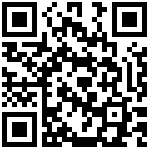链接P3D
链接P3D模型功能既可以将同一专业的模型进行链接,也可以将各专业数据链接到指定的专业,形成全专业模型。
操作步骤
- 插入链接模型
选择选择【协同设计-链接模型-链接P3D功能】功能,弹出“插入链接模型”打对话框,如图所示。
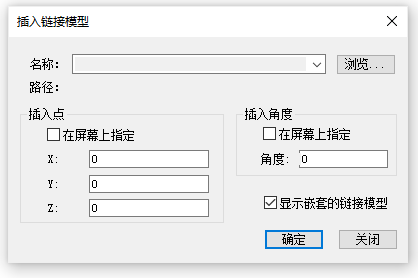
插入链接模型面板
- 当插入点和插入角度不勾选,不调整数值时按默认值插入时,默认执行插入时,执行原位粘贴功能;
- 插入的模型希望自定义管理插入点位置时,可按下面方式进行详细控制;
- 浏览文件
选择【插入浏览模型面板|浏览】功能,弹出“打开链接PBIMS文件路径”打对话框。
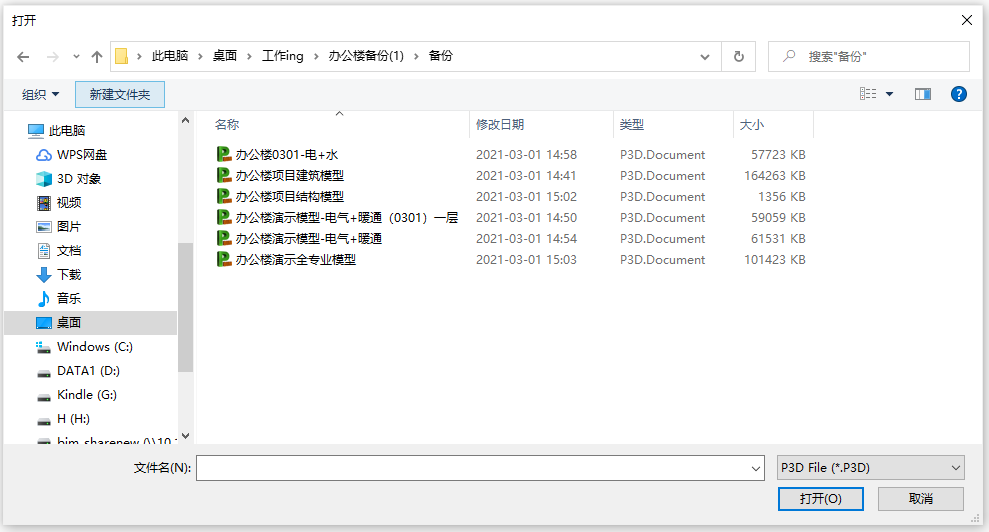
选择被链接文件
- 选择打开
选择要链接的.P3D文件,点击“打开”按钮,完成链接。链接过程通过进度条提示完成进度;

- 查看模型
以一框架结构模型为例,通过链接形成的全专业模型如图所示。

在三维全楼模式下链接的全专业模型
插入点
在插入链接面板中当不勾选【插入点】|【在屏幕上指定】时、插入点的在屏幕上指定时,按输入值插入链接模型。
插入点:链接模型的坐标原点对齐到插入点的坐标点(x,y,z),如图所示,被链接模型的坐标原点将对齐到(0,0,0)点。
当勾选【插入点】|【在屏幕上指定】时,下方X、Y、Z后方输入框不可输入状态,输入框默认置灰显示;如有其他数据,在置灰时默认清零 ;软件将会把被链接模型的模型对齐到坐标原点插入,鼠标在屏幕上点击的点。
插入角度
在插入链接面板中当不勾选【插入角度】|【在屏幕上指定】时,在插入时,插入的链接模型,按输入数值的角度与x轴正方向旋转。
当勾选【插入点】|【在屏幕上指定】时,可以通过点击确定链接模型的输入角度。
链接PMODEL
链接PMODEL模型可以将外部软件导出的PMODEL格式文件链接到PKPM-BIM系统中的任意专业,用于全专业展示。
链接PMODEL模型操作流程与链接P3D的流程相似,分为四个步骤。
操作步骤
- 插入链接模型对话框
选择【协同设计-链接PMODEL】功能,弹出“插入链接模型”打对话框;
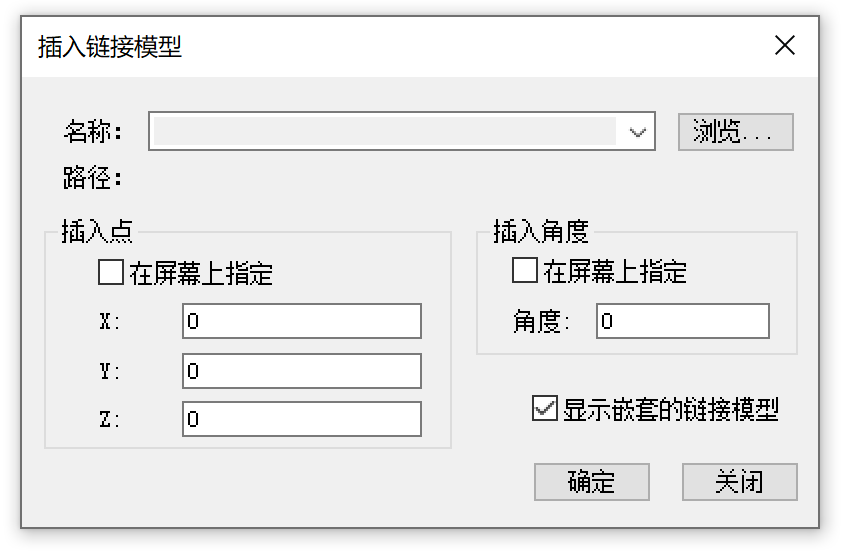
- 浏览文件
选择要链接的.pmodel文件。
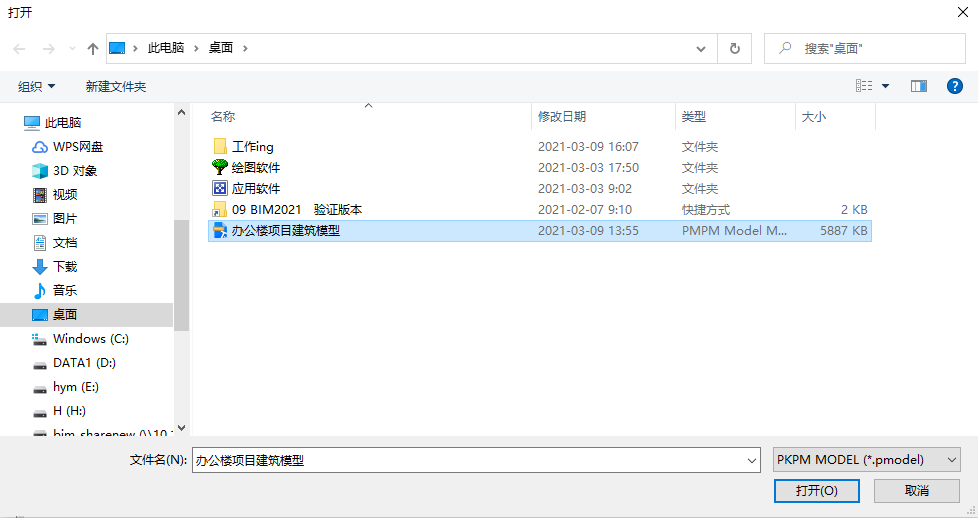
浏览被链接的PMODLE文件
选择打开
点击“打开”按钮,完成链接。链接过程通过进度条提示完成进度;查看模型
查看通过链接形成的全专业模型。